Не подключается роутер d link dir 615. Настройка беспроводной сети на компьютере. Интерактивное Цифровое Телевидение
Модель маршрутизатора Д-Линк ДИР-615 можно назвать одной из лучших, если при выборе устройства исходить из принципа соответствия цены и качества. Многие провайдеры рекомендуют устанавливать именно их (например, так поступает «Ростелеком»). Помимо того, что этот роутер способен обеспечить стабильное соединение, к его преимуществам причисляется и простота настройки dir-615. Осуществить ее можно и самостоятельно, не обращаясь к специалистам.
Первым этапом настройки обсуждаемого устройства является его запуск и подключение к компьютеру.
Для достижения поставленной цели потребуется выполнять следующие действия в установленном порядке:
- Подать питание к устройству от электросети.
- Если лампочки на гаджете не загорелись, прижать соответствующую кнопку на панели.
- В LAN-разъем на тыльной стороне изделия вставить один конец кабеля, другой же подсоединить к компьютеру.
Важно! ПК должен быть подключен к сети Интернет в момент выполнения настроек маршрутизатора.
Предварительная настройка подключения в Windows
Следующий этап заключается в подготовке операционной системы для выполнения настроек ДИР-615 и внесении соответствующих изменений в меню устройства.

Производить работу нужно, придерживаясь определенного алгоритма:
- Активировать на компьютере любой доступный браузер и прописать в строке поиска ip-адрес «192.168.0.1». Если ничего найдено не было, возможно, чтобы войти в интерфейс роутера требуется иная комбинация. Ее можно увидеть на этикетке, прикрепленной с тыльной стороны корпуса.
- Когда загрузится следующая вкладка, необходимо заполнить строки логина и пароля комбинацией admin. Она установлена по умолчанию.
- После перехода в меню быстрых настроек нажать на команду «Расширенные настройки».
- Отыскать раздел сетей, кликнуть по пометке «WAN», а затем нажать клавишу «Добавить».
- Выбрать тип соединения. Эта информация указана в договоре с провайдером.
- Указать имя пользователя, идентификационные данные, после чего нажать кнопку для сохранения.
После выполнения указанных действий и перезапуска маршрутизатора доступ ко Всемирной паутине откроется. Если этого не произошло, потребуется проверить правильность вводимых данных.
Пошаговая инструкция, как настроить роутер D-Link DIR-615
Чаще всего роутер устанавливают, когда есть необходимость выходить в интернет с нескольких устройств одновременно. Чтобы обеспечить такую возможность, потребуется выполнить настройки Wi-Fi.

Действовать надо в таком алгоритме:
- В меню устройства выбрать подраздел расширенных настроек.
- Открыть поле wi-fi-соединения.
- Заполнить графу с именем сети.
- В параметрах канала прописать «Auto».
- В строчке беспроводного режима задать значение, которое записано в договоре с поставщиком услуги.
Теперь потребуется переместиться в меню настроек безопасности и ввести изменения в поля сетевой аутентификации и ключа шифрования. Первое заполняется именем сети, а второе - придуманным паролем.
После внесения новых настроек останется только нажать стикер «Применить» и снова перезапустить маршрутизатор.
Как установить новый пароль для входа в админ-панель
Многие не понимают, зачем же менять пароль для входа в административную панель роутера. Совсем немало пользователей, которые считают, что достаточно сменить идентификационные данные сети, чтобы никто не воровал wi-fi, а ключ к интерфейсу роутера оставляют в неизмененном виде.

Это ошибка, поскольку взломать примитивную комбинацию, заданную по умолчанию, не составит никакого труда. В этом случае сторонние лица получат доступ ко всем настройкам гаджета, и смогут управлять им дистанционно.
Чтобы избежать таких нежелательных явлений, лучше заменить заводской код собственным, более надежным.
Для этого надо осуществить следующее:
- Через любой интернет-браузер пройти в интерфейс роутера.
- Найти вкладку инструментов, которая в англоязычном варианте обозначается как TOOLS.
- Переместиться в административное меню под пометкой ADMIN.
- В графе нового пароля (New Password) вбить выбранную комбинацию, а затем продублировать ее в строчке повтора (Verify Password).
- Сохранить измененные данные, после чего снова попытаться войти в настройки, используя новый ключ.
Совет. Чтобы надежно защитить роутер, лучше задать в качестве пароля комбинацию, состоящую из 8 и более знаков. Она должна содержать не только цифры, но и буквы, введённые в разных регистрах.
Сброс маршрутизатора к заводским настройкам
Иногда перед настройкой маршрутизатора требуется «откатить» его к параметрам по умолчанию. Это рекомендуют осуществлять в случаях, если выполняется подключение гаджета, бывшего ранее в эксплуатации. А ещё такая мера необходима, когда в системе роутера произошел какой-либо сбой.

Для сброса настроек необходимо:
- Отыскать на тыльной стороне изделия клавишу RESET.
- Используя заостренный, но не слишком острый предмет, чтобы не повредить маршрутизатор, прижать ее.
- Удерживать кнопку в таком положении на протяжении 10 – 15 секунд, а затем отпустить.
Сначала все лампочки и индикаторы на WiFi-роутере погаснут, а затем загорятся вновь. После этого он будет готов к дальнейшей настройке.
Возможные проблемы с подключением и настройкой
Проблема, которая может возникнуть при настройке маршрутизатора - это отсутствие результата после выполнения всех необходимых действий.

Если подключение к интернету так и не произведено, причина может крыться в следующих факторах:
- Неправильно введены параметры. Надо проверить, корректно ли внесены в отведенные графы имя сети, тип подключения и прочее.
- Произошел программный сбой. В этом случае роутер нужно «откатить» к заводским параметрам и выполнить все описанные действия заново.
- Устарела прошивка. Такая проблема часто возникают с роутерами, которые уже находились в эксплуатации длительное время. Нужно скачать с официального источника обновлённую версию микропрограммы, установить ее на устройстве и повторно приступить к настройке.
- Проблемы со стороны провайдера. Соединение с интернетом может не устанавливаться по причине каких-либо неполадок в сети.
- Неисправность роутера. Если устройство находится в нерабочем состоянии, никакие манипуляции не помогут. Потребуется отнести его в сервис или же приобрести новое.
Если первые три проблемы можно решить самостоятельно, то с остальными двумя без профессиональной помощи не справиться. Учитывая изложенное, можно сделать вывод, что настройка роутера d-link dir-615 обычно не вызывает трудностей, а если они возникают, то лишь по причине невнимательности самого пользователя или обстоятельств, от него независящих.
Доступ в интернет уже давно стал основополагающей нитью к мировой библиотеке знаний. Да и не секрет, что все остальные услуги современного цифрового общества, такие как телефония, телевидение и радио, легко можно организовать, имея достаточную пропускную способность интернет-соединения. Такая общая функциональность скрывает в себе не только положительные качества, но и массу возможностей для проникновения, порчи и уничтожения информации, часто бескомпромиссно нужной и важной для владельца. В решении этой нежелательной проблемы можно и нужно положиться на специализированное оборудование, позволяющее сократить возможности нежелательного проникновения, программ и вирусов в вашу локально организованную сеть. Однако, на данном этапе развития такого оборудования уже недостаточно просто обеспечивать безопасность и функциональность, еще требуется удобство работы потребителя и стабильность. Обеспечение качественного и постоянного доступа во «всемирную паутину» это всего лишь часть необходимых современному человеку возможностей. Очень важным и действительно удобным решением в организации современной домашней сети есть ее полная независимость от наличия проводов и устройств согласования. С этой задачей достойно справляется технология Wi-Fi, и особенно ее последняя реализация IEEE 802.11n. Именно качественное исполнение функций точки доступа в обозреваемом оборудовании обеспечит пользователю производительность и, главное, функциональность, что прямо влияет на удобство и безотказность работы сетевого оборудования стандартов Wi-Fi. На данный момент самым правильным и производительным решением для прокладки беспроводных коммуникаций является оборудование, поддерживающее спецификацию IEEE 802.11n, как самое эффективное и обеспечивающее наибольшую надежность.
Примерами аппаратуры с такими возможностями сегодня может похвастаться практически каждый производитель активного оборудования для сетевых коммуникаций, но именно в этом обзоре обратим внимание нашего читателя на компанию D-Link, которая выпустила очень функциональный и многозадачный маршрутизатор беспроводного доступа к проводным и беспроводным каналам связи.
Технические характеристики D-LINK DIR-615
|
Производитель |
|
|
Количество портов |
|
|
Фиксированный IP |
|
|
Динамический IP |
|
|
802.1x+ Динамический IP |
|
|
802.1x+ Фиксированный IP |
|
|
Возможность задания в ручную MAC |
|
|
Возможность задания размера MTU вручную |
|
|
Количество портов |
|
|
Ручное блокирование интерфейсов |
|
|
Дополнительные разъемы расширений |
|
|
Количество |
|
|
съемные, дипольные, внешние 2dBi |
|
|
Возможность замены антенны/тип коннектора |
да, RP- SMA разъем |
|
Принудительное задание номера рабочей антенны |
|
|
Частоты работы, ГГц |
|
|
Поддерживаемые стандарты и скорости |
|
|
IEEE 802.11n (проект) |
OFDM (30/ 60/ 90/ 120/ 180/ 240/ 270/300 Мбит/с) |
|
BPSK, QPSK, 16QAM, 64QAM, OFDM: 54, 48, 36, 18, 12, 11, 9, 6 Мбит/с |
|
|
CCK (11 Мбит/с, 5,5 Мбит/с), DQPSK (2 Мбит/с) DBPSK (1 Мбит/с) |
|
|
Регион/Кол-во каналов |
|
|
Расширения протокола |
|
|
Возможность ручного задания скорости |
|
|
Выходная мощность, дБм |
|
|
(максимальная?) |
|
|
802.11n @300Мбит/с |
|
|
802.11g @54Мбит/с |
|
|
802.11b @11Мбит/с |
|
|
Чувствительность приемника, дБм |
|
|
802.11n @300Мбит/с |
|
|
802.11g @54Мбит/с-108Мбит/с |
|
|
802.11b @11Мбит/с |
|
|
Работа с другой AP |
|
|
Поддержка WDS (мост) |
|
|
Поддержка AP |
|
|
Поддержка WDS + AP |
|
|
Возможность работы в режиме клиента |
|
|
Wireless repeater (повторитель) |
|
|
Безопасность |
|
|
Блокировка широковещательного SSID |
|
|
Привязка к MAC адресам |
|
|
да, до 128 бит |
|
|
WPA-Auto-Personal |
|
|
802.1x (через Radius) |
|
|
Возможности прошивки |
|
|
Администрирование |
|
|
Задание пароля на пользователя admin |
|
|
Возможность изменения добавления Login |
|
|
Управление через WAN по заданному IP&port |
|
|
WEB-интерфейс |
|
|
WEB-интерфейс через SSL |
|
|
Собственная утилита |
|
|
Возможность сохранения и загрузки конфигурации |
|
|
Встроенный DHCP сервер |
|
|
Статический DHCP по MAC |
|
|
Поддержка UPnP |
|
|
Протоколы поддерживаемые WAN |
|
|
Режим работы обычного свича для LAN, WAN и WLAN интерфейсов |
|
|
one-to-many NAT (стандартный) |
|
|
Возможность отключения NAT (работа в режиме роутера) |
|
|
Возможность работы в режиме моста |
|
|
VPN pass through |
|
|
Traffic shaping (ограничение трафика) |
|
|
Встроенный DNS-сервер (dns-relay) |
|
|
Поддержка динамического DNS |
да, DynDNS.org |
|
Синхронизация часов |
|
|
Задание времени вручную |
|
|
Ведение лога |
|
|
Логирование исполнения правил файрвола |
|
|
Логирование Wireless |
|
|
Логирование DHCP Leases |
|
|
Логирование Port Forwarding |
|
|
Логирование System Log |
|
|
Хранение внутри устройства |
|
|
Хранение на внешнем Syslog сервере |
|
|
Отправка на email |
|
|
Роутинг (маршрутизация) |
|
|
Статический (задание записей вручную) |
|
|
Наличие и возможности встроенных фильтров и файрвола |
|
|
Возможности SPI (Stateful Packet Inspection) |
|
|
Поддержка SPI (Stateful Packet Inspection) |
|
|
Возможность использования SPI в правилах |
|
|
Наличие фильтров/файрвола |
|
|
на LAN-WAN сегменте, ограничение доступа в интернет |
|
|
на WLAN-WAN сегменте, ограничение доступа в интернет |
|
|
на LAN-WLAN сегменте |
|
|
Поддерживаемые типы фильтров |
|
|
С учетом SPI |
|
|
По MAC адресу |
|
|
По source IP адресу |
|
|
По destination IP адресу |
|
|
По протоколу |
|
|
По source порту |
|
|
По destination порту |
|
|
Привязка ко времени |
|
|
По приложению |
|
|
По домену |
|
|
Работа со службами списков URL для блокировки |
|
|
Типы действий |
|
|
Виртуальные сервера |
|
|
Возможность создания |
|
|
С возможностью включения/откл. по времени, дню недели |
|
|
Задания различных public/private портов для виртуального сервера |
|
|
Возможность задания DMZ |
|
|
Возможность задания DMZ трафика на уровне портов |
|
|
Питание |
|
|
внешний, 5VAC, 2 A |
|
|
Поддержка 802.1af (PoE) |
|
|
Дополнительная информация |
|
|
Подключение внешнего USB HDD, Flash |
|
|
Подключение WEB камеры (видеонаблюдение) |
|
|
Подключение USB принтера |
|
|
Версия прошивки |
|
|
Размеры, мм. |
193 x 116.8 x 30.5 |
|
Сайт производителя |
|
Сбор характеристик производился по информации, представленной на сайте производителя, и по фактическим возможностям встроенного WEB-интерфейса самого испытуемого маршрутизатора.
Упаковка
Внешняя упаковка изготовлена из глянцевой картонной бумаги в оранжевых тонах. На лицевой ее части представлен как общий вид устройства, так и основные его технические новшества и возможности. Отдельно подчеркнута поддержка работы на скорости в 300 Мбит/с. В левом нижнем углу присутствуют сертификаты поддержки работы с Windows Vista, Wi-Fi спецификации IEEE 802.11n, и полная совместимость с процессорной технологией Centrino.

С обратной стороны производитель поместил схему использования данной точки доступа в малой домашней сети или сети небольшого офиса. В левой части есть краткое описание продукта на восьми языках. Внизу есть серия изображений, рекомендованного для использования с этой точкой доступа оборудования беспроводной святи. В правом нижнем углу наклеена голографическая эмблема, защищающая продукцию этой компании от подделок.

Комплектация
Комплектация модели D-LINK DIR-615 минимальна. К особенностям можно отнести небольшую подставку из глянцевого пластика, позволяющую установить этот маршрутизатор в вертикальное положение на вашем столе. Она имеет четыре резиновые ножки в основании, что не даст смахнут маршрутизатор с гладкой поверхности.

В комплекте присутствуют:
- Маршрутизатор D-LINK DIR-615;
- CD-диск с документацией;
- Руководство пользователя на нескольких языках (краткая инструкция по установке и обслуживающему программному обеспечению);
- Подставка для установки на стол в вертикальном положении;
- Блок питания от внешней сети;
- Кабель подключения к сети Ethernet;
- Две всенаправленные антенны.
Маршрутизатор и Wi-Fi точка доступа D-LINK DIR-615

Модель D-LINK DIR-615 имеет черный корпус прямоугольной формы со скругленными краями. Серебристая вставка по боковой грани предоставляет незаметную основу для расположения индикаторов и одной кнопки. На верхней крышке ближе к задней панели имеются вентиляционные отверстия, а в центральной части выделяется заключенная в серебристую рамку надпись D-Link такого же цвета. Сам же маршрутизатор можно назвать очень практичным и вполне защищенным от возможных повреждений его поверхности. Основной черный корпус в сочетании с серебристыми элементами на боковых и передней сторонах выглядит стильно и продуманно.

Передняя панель обеспечивает качественную информативность многих режимов работы. Вся выводимая здесь индикация о состояниях маршрутизатора довольно проста в понимании для конечного пользователя. Из возможных ее недостатков можно отметить, разве что, излишнюю яркость установленных светодиодов. На передней панели есть: сигнализация подачи питания на маршрутизатор, индикация рабочей активности (статуса), подключения сети к порту WAN, включения и активности использования радиоканала, работа LAN-портов внутреннего сегмента сети и непосредственно наличие выхода в интернет.

На одной из боковых сторон есть кнопка быстрого подключения к беспроводной сети Wi-Fi, обеспеченной средствами данной точки доступа.

Рассматривая тыльную сторону маршрутизатора слева направо, в первую очередь видим гнездо подключения одной из двух внешних антенн, затем идет выделенный синим цветом ряд коммуникационных разъемов подключения клиентов LAN-сегмента внутренней сети Fast Ethernet. Далее следует разъем WAN серого цвета для подсоединения данного маршрутизатора к сети провайдера, а сразу за ними находится отверстие сброса настроек до состояния конфигурации по умолчанию. И, последними, замыкают этот ряд разъемы подключения блока питания и второй внешней всенаправленной антенны.

Оформление обратной стороны не отличается от общего стиля. Стоит отметить наличие двухсторонних креплений, позволяющих повесить маршрутизатор на стенку, и небольших резиновых ножек в каждом углу корпуса для установки на горизонтальную поверхность. И здесь же есть небольшие вентиляционные отверстия. В общем, стоит отметить направленность этой модели в сторону компактности и функциональности.
WEB-интерфейс
Все производители стараются обеспечить свою продукцию утилитами вспомогательной настройки и управления, работающими с компьютера, подключенного в LAN-порт маршрутизатора. Основной задачей такого программного обеспечения является простота и удобство настройки сложного функционала маршрутизатора. Однако их необходимость в профессиональном смысле очень сомнительна. В комплекте поставки D-LINK DIR-615 идет еще более функциональное программное обеспечение «Easily Set Up, Secure, and Manage Your Network», позволяющее не только быстро и легко настроить и защитить беспроводное соединение, но и подключить сетевой принтер, открыть для сетевого доступа локальные ресурсы или решить другие проблемы сетевого интерфейса вашего ПК. Но и о функциях удобной и быстрой настройки в самом WEB-интерфейсе нашего маршрутизатора производитель тоже не забыл. Пошаговые WEB-алгоритмы, присутствующие в данном устройстве для его настройки и управления, покрывают почти весь разнообразный функционал данного маршрутизатора, начиная с настройки интернет соединения, его безопасности и заканчивая настройками беспроводной сети и ее защиты. Все предложенные шаги вполне дружелюбны и имеют самый простой и понятный алгоритм предварительной настройки и запуска в работу Wi-Fi-маршрутизатора D-Link DIR-615.

Первым нашему вниманию представляется страничка с возможностью выбора между пошаговым алгоритмом настройки интернет-соединения и полностью ручными настройками. Понимая нашу главную задачу, описать функциональные возможности данного маршрутизатора, мы рассмотрим именно гамму ручных настроек, а пошаговый алгоритм очень подробно описан в сопутствующей документации.

Страничка «WAN» позволяет задать в ручном режиме параметры работы подключения к провайдеру по WAN-интерфейсу. Такие как: способ получения IP-адреса во внешней сети - динамически по внешнему серверу DHCP или задать в ручном режиме, а также выбрать способ соединения по шифрованному каналу с провайдером связи через стандарты PPPoE, PPTP, L2TP, указать MTU размер пакетов и т. д. Есть возможность клонирования MAC-адреса или указания его вручную, если ваш провайдер ведет раздачу разрешений только по MAC-идентификации клиента.

Приведем здесь и страничку настроек PPTP соединения в виду его самой большой распространенности среди провайдеров интернет.

Настроить работу беспроводной сети тоже можно через пошаговый алгоритм или в ручном режиме. Как и раньше мы расскажем именно о ручных настройках Wi-Fi.
В пункте меню Wireless выбирается стандарт Wi-Fi точки доступа, задается имя беспроводного соединения, которое будет фигурировать при подключении клиентов, можно выбрать номер канала линии точки и включить безопасный режим передачи данных по беспроводному сегменту. Здесь в ручном режиме можно выбрать метод авторизации при подключении, а так же, исходя из выбранного способа авторизации, можно задать и алгоритм шифрования радиоканала. Поддерживаемые стандарты шифрования и аутентификации указаны в таблице спецификаций приведенной выше. Есть возможность отключения широковещательного SSID (имени сети и ее параметров входа), включить дополнительные расширения спецификации, отключить/включить беспроводной канал и т.д. и т.п.

Удобной возможностью может стать функция включении/отключения беспроводной сети по времени заданном в расписании.

Приведем и страницу настроек безопасности беспроводного канала. В ней нет ничего неожиданного, все вполне стандартно и соответствует международным стандартам шифрования.

Последней в этом подпункте стала закладка настройки локального сегмента сети. Здесь можно задать IP-адрес LAN-порта и всесторонне настроить DHCP-сервер. Он обеспечит пользователю раздачу IP-адресов для клиентов WLAN и LAN сегментов. Есть возможность включения/выключения этого сервиса. Здесь можно установить диапазон выдаваемых адресов с учетом времени, в течение которого данные IP-адреса будут зарезервированы за получившим его клиентом (по его MAC-адресу). Есть возможность настроить статический DHCP. Внизу присутствует таблица зарезервированных IP и клиентов, воспользовавшихся динамической выдачей.

В Virtual Server можно задать IP локальных машин, на которые будет «пробрасываться» определенные порты из внешнего подключения. Такая функция даст возможность реализовать любые сервера на машинах локальной сети, которые будут открыты по прописанным портам для внешнего трафика и подключений.

Port forwarding позволит реализовать проброс всех указанных портов в вашу локальную сет, что обеспечит беспрепятственную работу ваших приложений через интернет соединение.

Есть возможность переопределения или подмены портов направления пакетов по приложениям, с возможностью включения правила по расписанию.

Функция QоS в этом маршрутизаторе дает возможность задания скорости ограничивающей пропускную способность канала WAN-порта.

Можно включить и выбрать один из двух режимов фильтрации MAC-адреса подключающихся клиентов LAN-сегмента сети.

Настройка политик ограничения доступов к маршрутизатору и через его интерфейсы, как с локальной сети так и из сети WAN (внешней).

Пошаговый алгоритм настройки доступа.


Ограничения доступа к данному маршрутизатору.

Страничка основных настроек сетевого экрана. Здесь можно включить поддержку технологии SPI (stateful packet inspection) - это функция дополнительной проверки пакетов на принадлежность существующему соединению. Чуть ниже можно задать режим работы службы NAT. Есть возможность установить в пункте DMZ HOST ip адресс локальной станции, которая будет получать все пакеты, пришедшие на любой порт маршрутизатора. Значит, для внешнего клиента именно она будет иметь назначенный на WAN-интерфейс IP-адрес и полностью реагировать на все его запросы.

Страничка списка статических маршрутов. Всего возможно задать до 32 записей.

Дополнительные тонкие настройки работы беспроводной сети.

Страничка настройки фирменной технологии WPS быстрой (автоматической настройки) беспроводной сети. Это позволяет быстро по одному нажатию на кнопку с одной из боковых сторон маршрутизатора подключить клиента по зашифрованному беспроводному каналу.

Страничка включения UPnP (Universal Plug and Play). Эта архитектура одноранговых соединений между персональными компьютерами и интеллектуальными устройствами, установленными, например, дома, что обеспечивает автоматическое подключение подобных устройств друг к другу и их совместную работу в сетевой среде, в результате чего сеть становится доступной большему числу людей. Здесь же можно разрешить ping на WAN интерфейс, указать его скорость работы.

Есть возможность задать пароль для входа в WEB-интерфейс как для администрирования логин admin, так и для просмотра настроек и статуса логин user, а также вписать сетевое имя маршрутизатора, разрешить/запретить доступ из внешней сети на управление через WEB-интерфейс.

Страница установок системного времени с заданием часового пояса с возможностями получать время с внешних NTP-серверов.


Есть очень гибко настраиваемая система ведения системного журнала с возможностями отсылки его на внешний сервер, адрес EMAIL и т.д.



Здесь находится функционал сохранения текущих настроек на компьютер пользователя и восстановление настроек из сохраненного файла, обновления прошивки, ручной перезагрузки маршрутизатора и восстановления заводских настроек.
Сессии соединений по WAN-интерфейсу.

Есть и статистика работы беспроводного сегмента сети, оповещающая о подключившихся к точке доступа клиентах и их активности.

Можно похвалить разработчиков за размещение в данном адаптере подробной помощи по каждой функции, выделенной в отдельный раздел «SUPPORT»
Подводя итоги возможностям внутреннего WEB-интерфейса, можно отметить отличный функционал в вариантах подсоединения к сети провайдера и фильтрации нежелательного трафика. По общему впечатлению данная модель вышла достаточно простой в настройке и полнофункциональной как для позиционирования ее в рамках маршрутизатора и точки доступа Wi-Fi малого сегмента сети.
Тестирование
При тестировании мы постараемся в первую очередь обратить внимание на работу данного Wi-Fi маршрутизатора в идеальных условиях эксплуатации беспроводной сети, на удалении не более двух метров между точками. А также будет численно определенна общая пропускная способность его NAT-интерфейса. Для наглядного сравнения будут проведены замеры пропускной способности испытуемого между двумя его LAN портами.
Обратим внимание нашего читателя на неполную адекватность и повторяемость результатов тестов беспроводного сегмента сети. Такие каналы связи используют беспроводные стандарты 802.11, а все радиоканалы очень чувствительны к радиопомехам практически любого бытового или цифрового оборудования. Следовательно, стоит принимать во внимание работу мобильных аппаратов, микроволновых печей и других электроприборов, создающих радиопомехи.
В тестах использовался сетевой адаптер Intel WiFi Link 5100.
Сравнительное тестирование работоспособности на скорости соединения 300 Мбит/с с прямой видимостью на расстоянии два метра с использованием шифрования WPA2.

В обоих направлениях.

Поток данных клиента к точке доступа.

Поток данных от точки доступа к клиенту.
Сравнительное тестирование скорости прохождения пакетов через NAT-службу данного маршрутизатора в обоих направлениях.

В одном направлении

Сравнительное тестирование скорости прохождения пакетов через LAN-интерфейс для другого LAN-клиента в обоих направлениях.

В одном направлении.

По результатам тестов можно заключить, что в самых лучших условиях средняя скорость передачи данных по беспроводному соединению составила чуть больше 78 Мбит/с. Это является не самым хорошим показателем для стандарта IEEE 802.11n, но вполне приемлемым по общей статистике протестированного нами ранее оборудования. Интересным для данного устройства стал тот факт, что при непродолжительной работе маршрутизатор, немного нагревшись, понижает скорость передачи по Wi-Fi на 20-30%. Возможно этот факт в обычной ситуации будет и незамечен пользователем, но при активном тестировании мы не можем умолчать о таком поведении. Проверка скорости прохождения пакетов через NAT-сервис маршрутизатора сразу немного удивила скоростью в 2 Мбит/с, но как оказалось, это ограничение установлено по умолчанию в пункте настроек QoS. Убрав это ограничение скорости мы получили вполне хороший результат 90 Мбит/с. Пропускная способность LAN-интерфейсов тоже оказалась высокой и не испортила общего впечатления от проводных возможностей маршрутизатора D-LINK DIR-615.
Выводы
Дружелюбный интерфейс и надежная простая реализация всех функций поможет пользователю забыть о сложных нюансах сетевых коммуникаций. Модель D-LINK DIR-615 имеет встроенную точку доступа, совместимую со стандартом 802.11n (проект). Также она поддерживает шифрование WEP/WPA/WPA2, контроль доступа по MAC-адресам, ограничение доступа беспроводных клиентов в проводную сеть, отключение SSID и аутентификацию по большинству популярных протоколов. Гибкие настройки сетевых доступов помогут реализовать любые функции необходимые для организации работы или досуга вашего малого офиса или в домашней сети. Такие возможности дают повод смело рекомендовать это аппаратное решение для передачи онлайнового видеопотока высокой четкости (HD DVD, HDTV). А в совокупности с поддержкой спецификации IEEE 802.11n беспроводными сетевыми адаптерами клиентов сети, станет возможным передача данных со скоростями, равными производительности традиционного сетевого оборудования Fast Ethernet, что является идеальным решением для беспроводных сетей при использовании приложений, требующих высокой полосы пропускания.
Наряду с достаточным функционалом и нормальной обеспечиваемой скоростью работы, данная модель имеет качественно выполненную структуру ссылок помощи во встроенном WEB-интерфейсе и вполне компактное и стильное исполнение корпуса. Он отличается достаточно легким в настройке интерфейсом с хорошим подбором возможностей и использованием различных способов обработки проходящего трафика. Но есть в нем и не самые хорошие качества. Если производительность модели DIR-615 в LAN и WAN сегментах можно назвать отличной, то при тестировании Wi-Fi 802.11n скорость работы была немного ниже ожидаемых от такой связки. Если обратить внимание на заявленную производителем скорость в 300 Мбит/с, а тестирование производилось именно при такой скорости соединения, то по приведенным тестам данная модель полностью не соответствует заявленной в спецификации скорости работы. А факт снижения пропускной способности беспроводного канала данного маршрутизатора, зависящий от его нагрева, еще больше портит общее впечатление.
Доступ в интернет уже не первый год является одним из доминирующих источников информации. По объему предоставляемого контента, он уже давно опередил телевидение и печатные издания. Более того, теперь уже и сам Интернет может предоставлять услуги по просмотру телепрограмм или чтению онлайн версий печатных изданий. На главные ваши врата, в это все разнообразие, вполне может претендовать роутер d link dir 615.
Но такая всеядность скрывает за собой и теневую сторону, в возможности потери личной информации ввиду проникновения в локальную сеть злоумышленника. Поэтому, от того как настроить роутер dir 615, будет зависеть и сохранность ваших данных.
Внешний вид маршрутизатора
И хотя подобные устройства выпускают многие компании, D-Link, которая хорошо известна на рынке благодаря свои надежным решениям, предлагает очень функциональный и многозадачный маршрутизатор для организации беспроводного доступа к Интернет
Технические характеристики D-LINK DIR-615
Аппаратно, роутер обеспечивает следующие возможности:
- 1 порт WAN, с реализацией PPTP и L2TP
- 4 порта LAN, с автоматическим выбором полярности
- 2 съемные антенны 2dBi
- Скорость беспроводной сети до 300 Мбит/с
Программная начинка реализует:
- WEP/WPA/WPA2
- Telnet, SSH доступ
- DHCP – сервер
- UPnP – протокол
- NAT, Port Forwarding
- Фаирволл и фильтрацию трафика
Вес роутера 940 грамм, питание осуществляется из внешнего блока питания 5 Вольт 2.0 Ампер.
Комплект поставки
В комплект модели D-LINK DIR-615 входит лишь необходимый минимум и кроме подставки для вертикальной установки – никаких излишеств:
- Сам маршрутизатор D-LINK DIR-615
- Подставка для вертикальной установки
- Блок питания от сети переменного тока
- Кабель Ethernet
- 2 антенны
- Инструкция пользователя
- CD-диск с документацией
Обратим ваше внимание, что на боковой стороне есть кнопка. Назначение, которой настройка роутера dir 615, в части быстрого подключения к беспроводной сети.
На тыльной стороне, роутер dir 615, имеет разъемы LAN, WAN, кнопку пере загрузки, гнезда подключения антенн и источника питания. Также, отметим наличие креплений под установку на стену и резиновые ножки для горизонтальных поверхностей.
Настройка роутера
После покупки данного устройства, главный вопрос, который возникает у покупателя, это как настроить роутер дир 615? Ответ на него нетривиален и хотя для большинства роутеров необходим браузер, в этом случае необходимо фирменное программное обеспечение. И до самой настройки, необходимо соблюдение некоторых формальностей.
Прежде всего, необходимо определить, как подключить роутер dir 615. У вас должен быть кабель Ethernet, заведенный к вам провайдером. Подключите его к разъему WAN. С помощью комплектного кабеля подключите роутер к компьютеру. После чего подключите питание. Должны загореться светодиоды питания и активности подключенных интерфейсов.
Роутер дир 615, использует программное обеспечение «Easily Set Up, Secure, and Manage Your Network», благодаря нему, можно:
- Настроить защищенное беспроводное соединение
- Подключить сетевую печать
- Настроить общий доступ к ресурсам
- Производить настройки роутера
Настройка соединения с провайдером
Для настройки интернет соединения, интерфейс предполагает выбор между автоматическим и ручным определением параметров. Автоматический постарается сделать все сам, а мы рассмотрим ручные настройки.
Страница настройки WAN-соединения, позволяет указать IP-адрес, либо выбрать автоматическое определение, если его предоставляет провайдер. Указать, если это необходимо, способ авторизации у провайдера PPPoE, PPTP, L2TP. Указать предоставляемые провайдером DNS. Также иногда провайдер требует установку размера пакетов MTU. Интересная особенность, это указание МАС-адреса, полезно, если провайдер ведет их контроль, для клонирования устройств.
Настройка беспроводной сети
Аналогично, настройка беспроводного интерфейса может выполняться либо в автоматическом режиме, либо задавая параметров вручную. При этом ключевыми моментами является:
- Имя соединения SSID
- Номер канала
- Активация безопасного режима
- Способ авторизации
Также обратите внимание на удобную функцию включения выключения беспроводной сети по расписанию – шедулер.
И наконец, необходимо настроить локальную сеть. Укажите ИП-адрес порта и задайте диапазон адресов, которые будет предоставлять по запросу DHCP-сервер. Также существует возможность жесткой привязки ИП-адреса к МАС-адресу устройства. Внизу можно наблюдать таблицу уже присвоенных ИП-адресов.
Прошивка роутера
Поскольку часто попадаются роутеры с достаточно старыми прошивками, рассмотрим вопрос, как прошить роутер dir 615. В разделе Firmware, реализован весь необходимый функционал. Здесь можно и сохранить настройки и указать файл прошивки, и инициировать саму прошивку. На данный момент прошивок существует великое множество и официальных и любительских. Трезво отдавайте себе отчет в том, стоит ли использовать стороннюю прошивку.
Важно знать, что процесс прошивки нельзя прерывать или отключать питание роутера. Так как последствия могут оказаться необратимыми.
Расширенная настройка роутера
Расширенная настройка роутера d link 615, подразумевает использование специфических функций, которые редко могут пригодиться в широком кругу пользователей.
Например, в Virtual Server можно указать ИП-адреса тех машин из локальной сети, на которые будет перекидываться входящие соединения из внешней сети. Это позволяет организовать сервера на локальных машинах.
Port forwarding, в свою очередь, реализует перебрасывание исходящих соединений наружу, запоминая их, и возвращая полученные данные тому, кто их запрашивал из локальной сети. Там же возможно осуществить перенаправление трафика с одного порта на другой.
В роутере реализована функция QоS, это управление пропускной способностью канала.
Также имеется возможность фильтрации трафика по МАС-адресам, благодаря которому можно жестко ограничить перечень устройств имеющих право доступа к сети, либо запретить конкретным устройствам работу.
В заключение раздела, добавим, что настройка роутера dir 615 для билайн, подразумевает неукоснительное использование прошивок одобренных билайном и размещенных у него на сайте.
Эксплуатация роутера
Роутер d link 615, весьма неприхотлив в жизни. Скорее всего, при правильной эксплуатации вы перестанете замечать его и вообще забудете о его существовании. Рекомендуем повесить его у входной двери, подальше от жилых комнат и если качество сигнала будет везде хорошим, закрепить его основательно. Нареканий иногда вызывает лишь блок питания, который может выйти из строя через несколько лет. Но на рынке существует великое множество тех, кто сможет его заменить, за небольшую сумму.
Производительность роутера
Роутер д линк 615, не относится к чемпионам. В условиях хорошего сигнала при включенной шифрации трафика, он показывает максимальные около 70 Мбит/с. При этом у него значительно вырастает потребление электроэнергии и происходит разогрев. Как следствие, через 20-30 минут, автоматика для избегания перегрева, понижает частоту процессора. При этом скорость проседает на треть.
Полученные данные, позволяют считать wifi роутер dir 615, достаточным для применения в обыкновенной квартире, без высокоскоростного подключения в интернет. Если же вам посчастливилось быть обладателем канала со скоростью выше 50Мбит/с, рекомендуем обратить внимание на более производительные модели.
Настройка wifi роутера dir 615, возможна в двух вариантах. Если вы обладаете лишь базовыми понятиями о сетевых технологиях и не имеете времени или желания углубляться в детали, то ограничьтесь базовыми настройками. Оставьте расширенную настройку профессионалу, либо, если ее функционал вам не нужен вообще не выполняйте.
В то же время, подключение роутера dir 615, не составит труда даже для школьника. И если у вас такой имеется, разрешите ему самому подключить кабеля. Возможно, это будет его первый шаг, на пути к будущей профессии.
Видеоурок, настройки Wi-fi D-link DIR-615:
Хочу представить вам роутер от компаний Длинк дир 615. Эта модель вторая по популярности от компании Dlink. Модель dir615 покорила сердца обычного пользователя своей надежностью, мощностью и простотой настройки. Итак, хватит комплиментов, преступим к обзору роутера d link dir 615.
Характеристики роутера d link dir 615
| Производитель: | D-Link |
| LAN: | 10/100 Mbps |
| Wi-Fi: | Wi-Fi (802.11 b/g/n) |
| Коммутатор: | 4xLAN |
| Цвет(а): | Чёрный, белый |
| Частота: | 2.4 ГГц |
| Макс. скорость беспроводного соединения: | 300 Мбит/с |
| Тип шифрования: | WEP, WPA, WPA2 |
| Маршрутизатор: | Да |
| Межсетевой экран: | Да |
| NAT: | Да |
| DHCP-сервер: | Да |
| SPI: | Да |
| Dynamic DNS: | Да |
| DMZ: | Да |
| Поддержка VPN: | VPN |
| Количество внешних антенн: | 2 |
| Web-интерфейс: | Да |
Это все основные.
Комплектация маршрутизатор dir 615
В комплект, идущий с роутером, вложено все тоже самое, что и в других, за исключением подставки для вертикальной установки роутера дир 615. Ну а дальше по списку.
- Сама точка доступа d link dir 615
- Две Антенны
- Блок питания Длинка от 220В
- Кабель Etherne
- Инструкция пользователя
- Диск с документацией
Ну и подставка для вертикальной установки
Обзор и распаковка видео
.
Подключение d link dir 615 к компьютеру или ноутбуку
Перед тем как подключить дир 615, не забудьте настроить сетевую карту вашего компьютера. Как это сделать вы узнаете из статьи « ».
Как подключить роутер к компьютеру написано в статье «». Я объясню вам в двух словах. Берем модем (он же роутер) и подключаем к нему Интернет кабель вашего провайдера в порт «WAN»(или будет написано «internet»). Затем берем Кабель Etherne (тот, который шел в комплекте) вставляем в любой из портов «LAN», а другой конец кабеля — в сетевую карту вашего компьютера (туда, где был вставлен интернет кабель вашего провайдера кабель). Все, подключение завершено можно приступать к настройке.
Настройка dir 615
Настройка дир 615 проста и ничем не отличается от настройки роутеров семейства Длинк. После подготовки компьютера и подключения роутера произведем подключение к Web-интерфейс дир 615.
Вод в dir 615
Открываем любой браузер, в адресной строке пишем 192.168.0.1 (это ), после этого нажмите enter или Перейти. Высветится окно авторизации, вам нужно будет ввести имя и пароль, по умолчанию «admin/admin» (также можно узнать на нижней крышке роутера).

Ручные настройка
Попав в Web-интерфейс Длинк дир 615 можно произвести настройки в полуавтоматическом режиме, перейдя по ссылкам «Сеть» «Wi-fi» «Межсетевой экран» или «IP телевидение». Но я советую все делать вручную, поэтому сразу же переходим в «расширенные настройки».

Настройка интернета
Первым делом нам нужно настроить интернет. Для этого перейдем в пункт «WAN»

Высветится список подключений. Если в списке уже будут какие-либо подключения, удалите их чтобы не путаться. Затем жмем кнопку «добавить».

После нажатия на кнопку вы попадете в окно настройки. Здесь самое главное выбрать «тип соединения» (Это тот тип, которой использует ваш провайдер для подключения Интернета), узнать его вы можете связавшись с тех поддержкой или определить сами (как это сделать написано ) .
Существует несколько основных типов подключения «PPPoE» «Динамический IP» «Статический IP». Рассмотрим каждый в отдельности.
Настройка PPPoE на dir 615
Выберем тип PPPoE. Требуется знать:
- Имя пользователя: Ваш логин по договору
- Пароль: Ваш пароль по договору
- Подтверждение пароля: Ваш пароль по договору
- MTU: 1492
Затем сохраняем настройки, нажав на кнопку «Изменить».



Настройка тип Динамический IP
Это самый простой тип, выбираем Динамический IP и все. В редких случаях нужно будет указать мак адрес, который подвязан у вашего провайдера. Обычно это мак (физический адрес) вашего компьютера. Сохраняем настройки кнопкой «Применить».


Настройка тип статический IP адресе
Тут нужно выбрать тип статического IP и ввести настройки IP адреса, они должны быть указаны в договоре. Также можно узнать их у тех поддержи. В некоторых случаях нужно будет указать мак адрес, который закреплен за вами у провайдера.


Настройка Wi Fi на dir 615
Для настройки WI FI перейдем обратно в панель расширенных настроек и нажмем «Общие настройки» под надписью Wi-Fi. Здесь ставим галочку «Включить беспроводное соединение». Затем жмем «Изменить».


Затем идем в «Основные настройки», здесь нам нужно указать «SSID» имя сети (то имя, которое будет видно при подключении). Жмем «Изменить».

Если вы хотите, чтоб ваши соседи не пользовались вашим интернетом, вам нужно настроить безопасность. Для этого перейдем в «Настройки безопасности» и выберем «Сетевая аутентификация:» «WPA-PSK2» , «Ключ шифрования PSK» — это пароль вашей сети, введите его (не менее 8 символов), не забудте записать. Затем сохраним настройки кнопкой «Изменить».

Также, если вас интересует другая версия прошивки прочтите статью
Также советую вам посмотреть видео: Настройка Wi Fi на dir 615
Пожалуй, не ошибемся, если скажем, что сегодня самой распространенной моделью маршрутизатора является роутер dlink DIR-615. В принципе удивляться здесь нечему: цена у него приемлемая, качество оптимальное, да и работает он достойно, обеспечивая простой и удобный доступ с компьютера к wifi. Спрашивается, а что еще нужно пользователям для счастья-то? Ну разве что хороший провайдер в придачу. С этим, правда, мы вряд ли сможем вам помочь. А вот рассказать о том, что представляет собой установка и настройка роутера модели D-Link DIR-615, пожалуйста.
Шаг № 1: Подключаем маршрутизатор к компьютеру
Перед тем, как настроить D-Link DIR-615, его для начала нужно подключить к ПК. В этом случае действуем так:

Заметим, что названия всех доступных для подключения портов на роутере D-Link dir615 заблаговременно подписаны поставщиком, так что трудностей с выбором необходимого возникнуть не должно. Справитесь с этим, считайте, что 50% всей работы уже позади, так подобными действиями установка маршрутизатора и ограничивается.
Шаг № 2: Скачиваем обновления для маршрутизатора
Как показывает практика, большинство маршрутизаторов dlink dir615 имеют старую прошивку, например, версии 1.0.0. или 1.0.18. Между тем на официальном сайте D-Link уже давно доступно для скачивания обновление для роутеров версии 2.5.4. Что оно дает? Обеспечивает более стабильную работу маршрутизатора, облегчает доступ к его настройке и вдобавок дает возможность отладки подключения к телевидению через интернет. Согласитесь, отказаться от такого преимущества, зная, что оно абсолютно бесплатно, крайне сложно.
Что делаем? Для начала возьмем в руки наш роутер и посмотрим, какой версией и ревизией его снабдили поставщики. Вариантов в принципе немного: это может быть либо K1, либо K2. В нашем случае, например, был куплен D-Link DIR-615 ревизии K1:
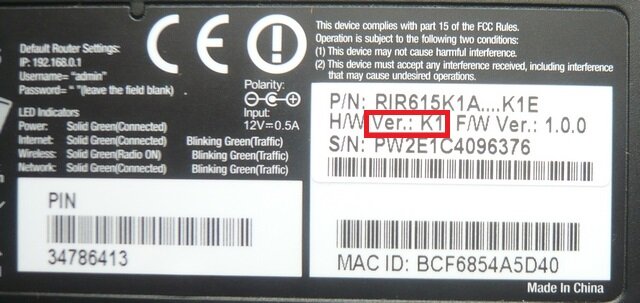

После того как установочный файл для dlink dir615 загрузится, переходим к дальнейшей настройке роутера.
Шаг № 3: Выполняем перепрошивку маршрутизатора
Итак, для того чтобы выполнить перепрошивку роутера, открываем любой установленный на компьютере браузер и вбиваем в адресную строку значение 192.168.0.1. В итоге должно появиться окошко D-Link, в которое будет предложено прописать имя пользователя (логин), а также пароль доступа. Заметим, что в стандартной сборке маршрутизатора они соответствуют слову admin:

После этого жмем в появившемся окошке вкладку «Настроить вручную», а затем находим и выбираем в разделе «Система» пункт «Обновление ПО». В результате система должна предложить загрузить файл с обновлением. Что делаем? Жмем кнопку «Выберите файл» и загружаем скачанный с официального сайта установочный файл для D-Link DIR-615:

В итоге программное обеспечение для роутера dlink DIR-615 обновится и откроется новый интерфейс. В нем-то мы и продолжим настройку маршрутизатора.
Шаг № 4: Выполняем отладку подключения к интернету
Заметим, что выполнить настройку подключения роутера к интернету можно вручную и полуавтоматическим способом. Для доступа к полному функционалу в данном случае нужно воспользоваться вторым вариантом. Как действуем? Для начала находим и выбираем в открывшемся интерфейсе вкладку «Расширенная настройка», а затем WAN в разделе «Сеть»:

После этого в новом окошке жмем кнопку «Добавить» и создаем новое подключение. Для этого вбиваем в открывшейся форме тип соединения (для большинства провайдеров PPPoE), логин, пароль, MAC адрес, MTU и прочие параметры:

Заметим, что все эти данные можно почерпнуть из договора, заключенного с Интернет-провайдером, или в службе поддержки, предоставляемой им пользователям.
В принципе после того как данные будут введены и сохранены, настройки сразу же вступят в силу. В этом случае дабы проверить работу роутера, можно сразу же попробовать подключить компьютер к интернету. Если все выполнено верно, с подключением проблем возникнуть не должно. В противном случае нужно заново войти в интерфейс D-Link и перепроверить введенные параметры подключения WAN на соответствие их пользовательскому договору.
Шаг № 5: Выполняем отладку доступа к wifi
Для того чтобы иметь возможность подключить в дальнейшем устройства к интернету через wifi, необходимо внести соответствующие настройки в работу роутера. Что делаем в этом случае? Возвращаемся в пользовательский интерфейс D-Link, выбираем в разделе Wi-Fi пункт «Общие настройки», а затем «Включить беспроводное…»:

Теперь заходим в раздел «Основные настройки» меню Wi-Fi и вводим напротив пункта SSID наименование для нашей сети. Оно, в частности, будет отображаться каждый раз, как нам потребуется подключиться к точке доступа wifi. Последний штрих – кликаем мышкой кнопку «Изменить»:

- выбираем в меню Wi-Fi вкладку «Настройки безопасности»;
- в новом окошке прописываем напротив пункта «Сетевая аутентификация» значение WPA-PSK2;
- в пустом поле возле параметра «Ключ шифрования PSK» вбиваем пароль доступа к wifi (минимально 8 знаков);
- сохраняем настройки нажатием кнопки «Изменить»:

В принципе на этом настройка wifi на роутере завершена. Остается только проверить, правильно ли выполнено подключение. Как это сделать? Попытаться подключить к wifi любое устройство, которое поддерживает эту функцию.
Пожалуй, на этом установка и отладка роутера D-Link модели DIR-615 завершена. Как видите, процесс сам по себе пустяковый, никаких подводных камней в себе не таит. Однако если все же у вас возникнут сложности, пишите, будем рады помочь вам с ними справиться!
